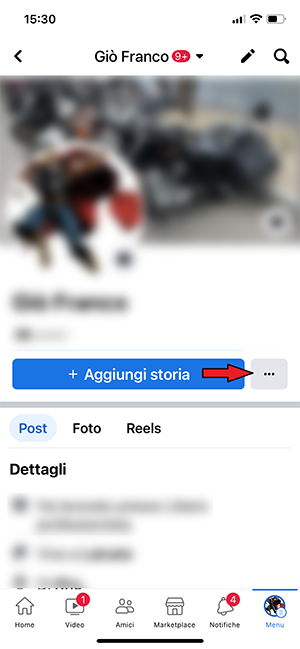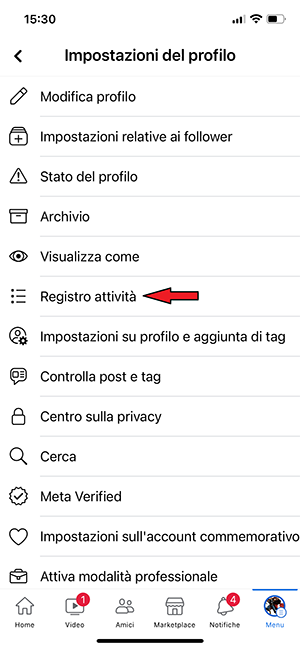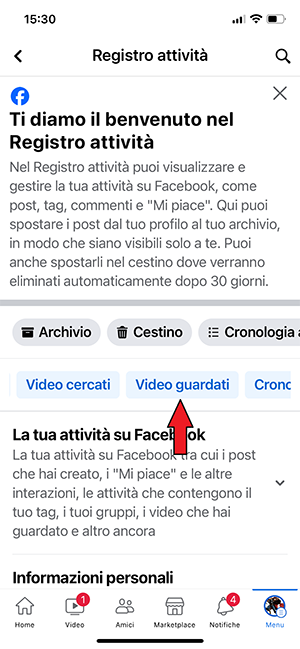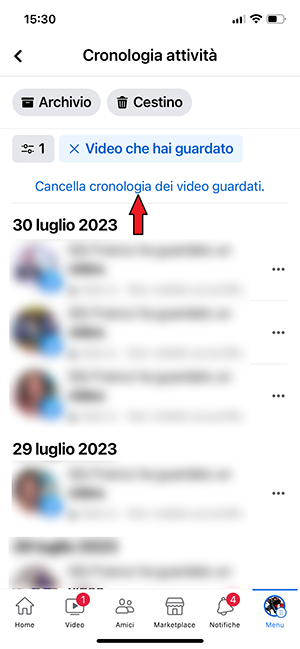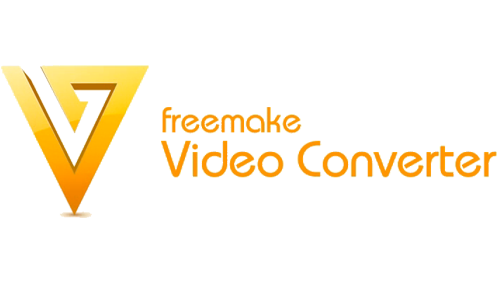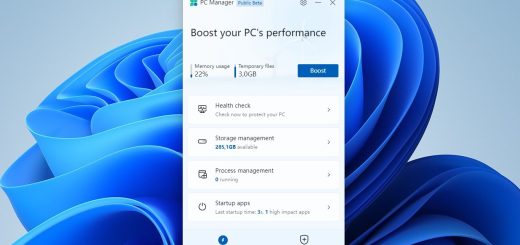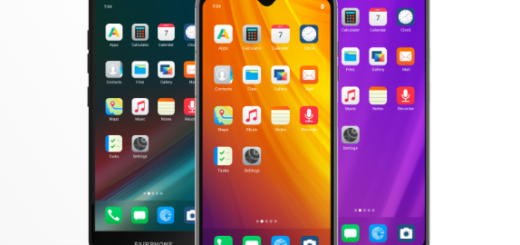Come e perchè eliminare la cronologia di visualizzazione dei video su Facebook

Poco tempo fa avevamo pubblicato un articolo su come disabilitare la cronologia di YouTube.
Il motivo per cui potrebbe essere necessario eliminare la cronologia anche su Facebook è principalmente quella di salvaguardare la propria privacy.
Facebook potrebbe utilizzare la cronologia per studiare i nostri interessi e proporci annunci commerciali basati proprio su questo ma potrebbe essere pericoloso qualora dei male intenzionati ne avessero accesso potendo, quindi, studiare le nostre abitudini, le preferenze e soprattutto le nostre opinioni.
Oltre alla questione privacy, un altro motivo per eliminare la cronologia è quello di evitare che Facebook utilizzi l’algoritmo che seleziona i video da mostrarci sulla base di quelli che abbiamo visto, riproponendoci magari gli stessi già guardati o un elenco di video simili.
Eliminare la cronologia da WEB
- Accedere a Facebook e aprire il proprio profilo
- Cliccare sull’icona con i tre puntini e selezionare “Registro Attività“
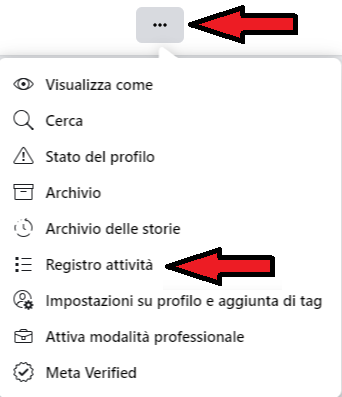
- Selezionare “Video che hai guardato“
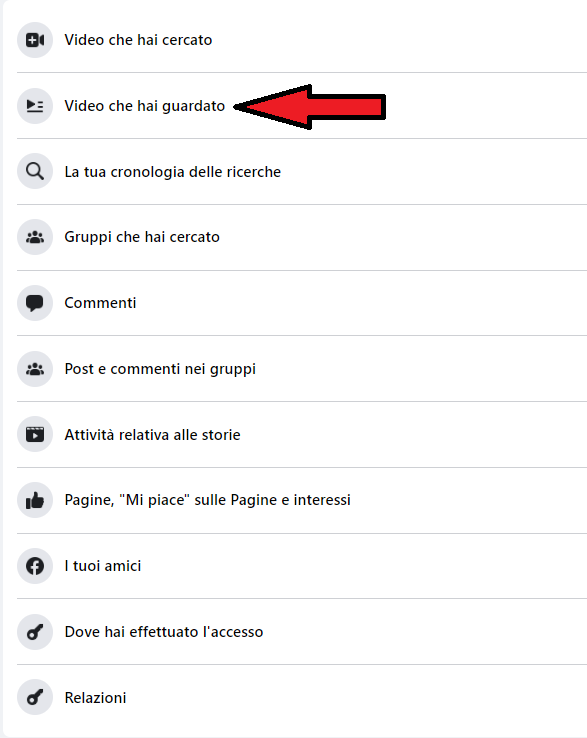
- Cliccare sul link “Elimina cronologia dei video guardati” e confermare di volerli eliminare, ci vorrà qualche minuto affinchè vengano eliminati tutti
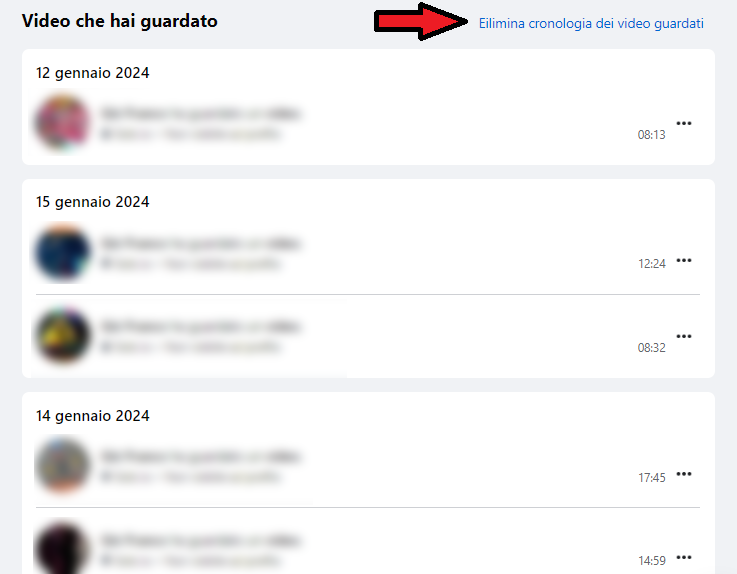
Allo stesso modo è possibile eliminare l’elenco dei vide in diretta, selezionando sulla parte sinistra del video “Video in diretta che hai guardato”
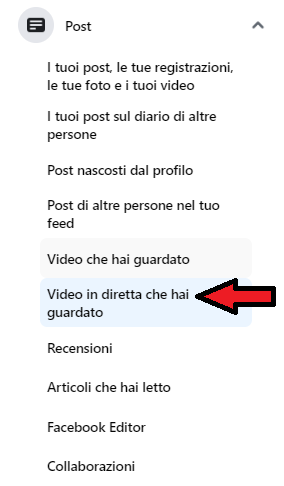
Buona norma sarebbe di eliminare anche i video che sono stati cercati, in questo caso dal menu che appare cliccando sui tre puntini e di seguito su “Registro Attività“, si seleziona “Video che hai cercato”
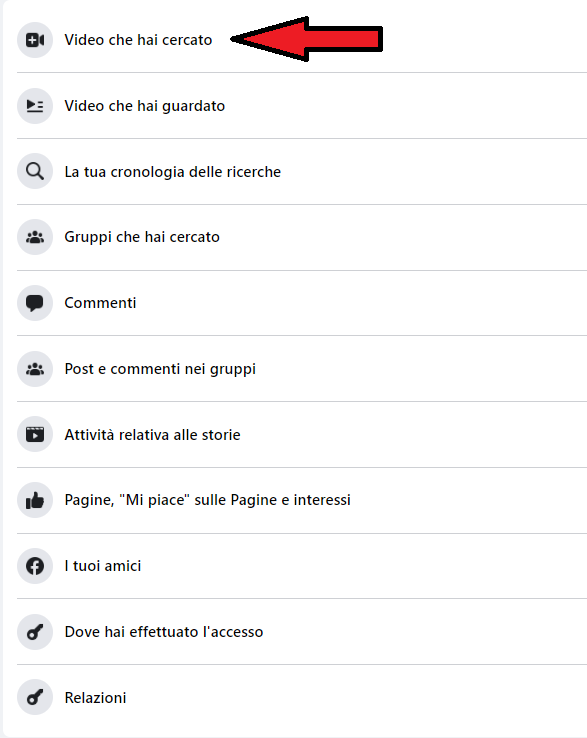
In questo caso non esiste una eliminazione massiva ma occorre eliminarli uno ad uno cliccando su i tre puntini e poi su “Elimina”
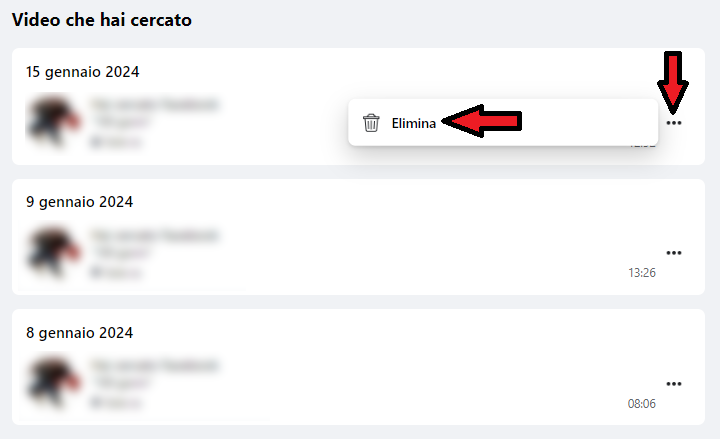
Eliminare la cronologia da Android
- Dallo smartphone accedere a Facebook e aprire il Profilo
- Toccare l’icona con i tre puntini
- Scorrere verso destra dove si trovano i tasti in azzurro e selezionare “Video Guardati“
- Toccare su “Cancella cronologia dei video guardati” e confermare
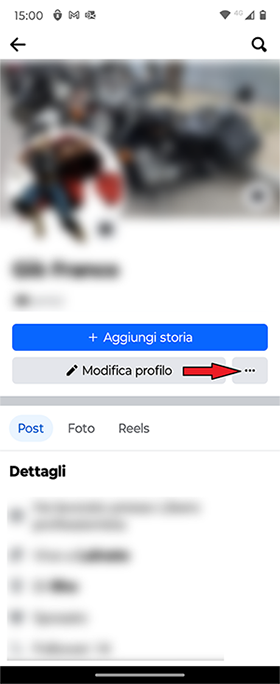
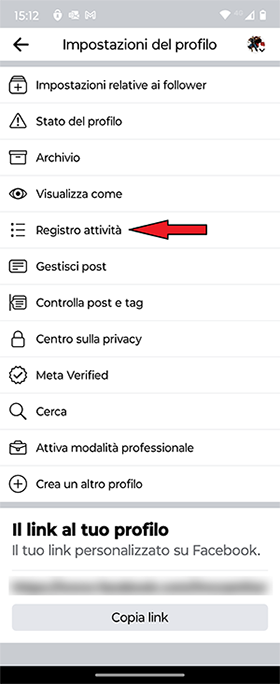
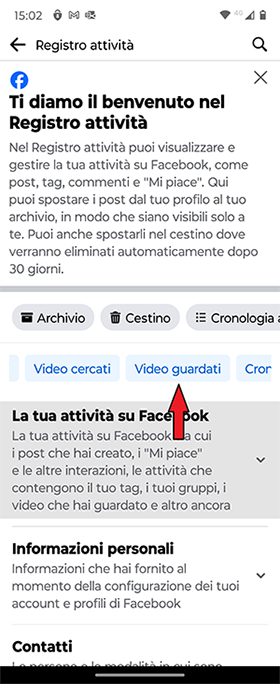
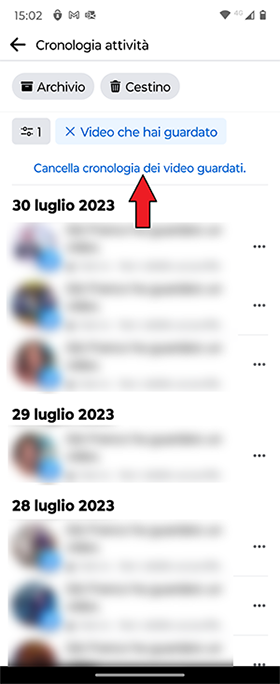
Eliminare la cronologia da iPhone
- Dallo smartphone accedere a Facebook e aprire il Profilo
- Toccare l’icona con i tre puntini
- Scorrere verso destra dove si trovano i tasti in azzurro e selezionare “Video Guardati“
- Toccare su “Cancella cronologia dei video guardati” e confermare